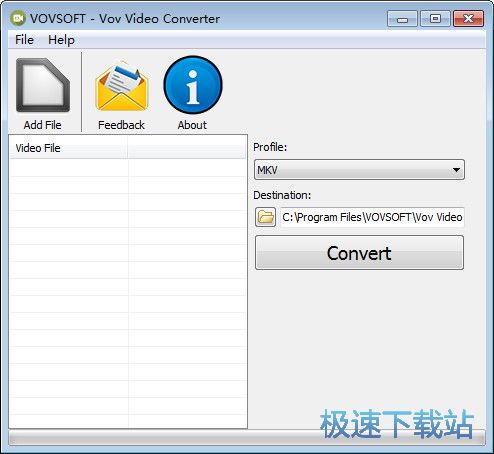Vov Video Converter将MP4转换成WMV教程
时间:2018-10-26 09:33:11 作者:Joe 浏览量:15
Vov Video Converter是一款好用的电脑视频格式转换工具。使用本软件可以轻松转换电脑本地的视频文件的格式;
- 进入下载
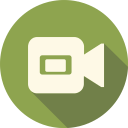
- Vov Video Converter 1.6 官方版
大小:24.64 MB
日期:2018/10/26 9:33:13
环境:WinXP, Win7, Win8, Win10, WinAll
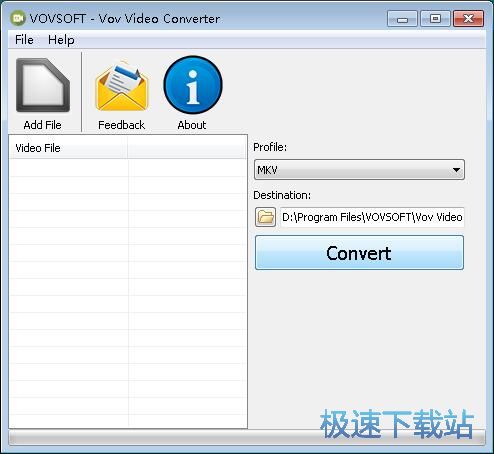
极速小编首先给大家演示一下怎么使用Vov Video Converter件将电脑本地的MP4视频转换成WMV格式的视频吧。点击软件主界面左上角的Add Files添加文件选项,就可以打开文件浏览窗口,选择想要转换成WMV格式的视频;
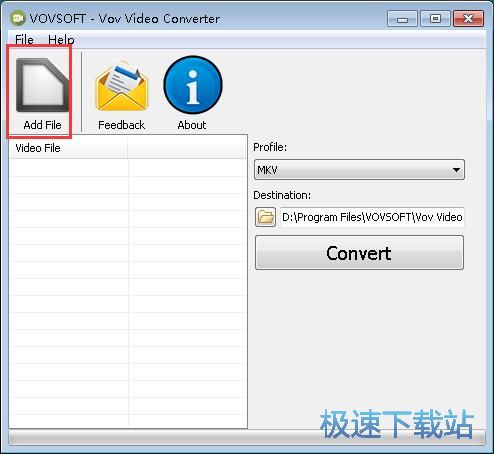
在文件浏览窗口中,根据本地MP4视频的存放路径,在文件夹中找到想要转换成WMV格式的MP4视频。选中视频后点击打开,就可以将MP4频添加到软件中;
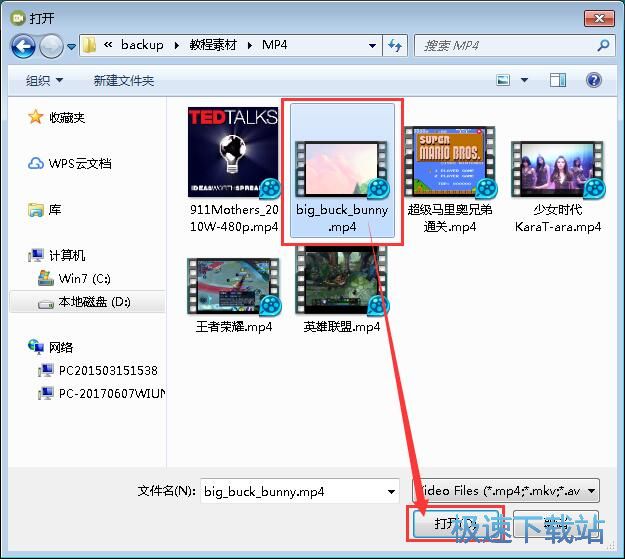
MP4视频成功导入到软件中。我们可以在软件的视频列表中看到视频的文件路径;
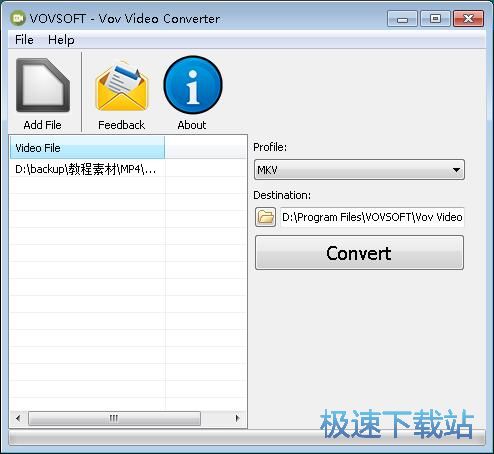
接下来我们就可以设置视频的输出格式了。点击软件主界面右边的视频目标格式,就可以打开视频格式选择列表,选择视频格式转换的目标格式。软件支持的视频格式有MKV、FLV、MOV、AVI、MPEG、WMV、MP3、WAV。极速小编选择了WMV格式;
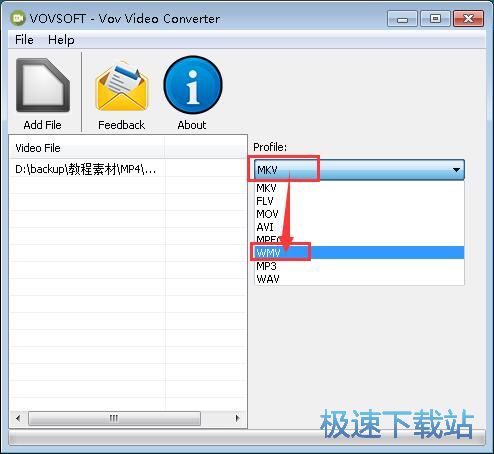
设置好视频格式转换的目标格式后,接下来我们还可以设置WMV视频的输出路径。软件有设置好的默认视频输出路径。点击视频输出目录左边的文件夹按钮,打开文件夹浏览窗口,选择视频输出路径;
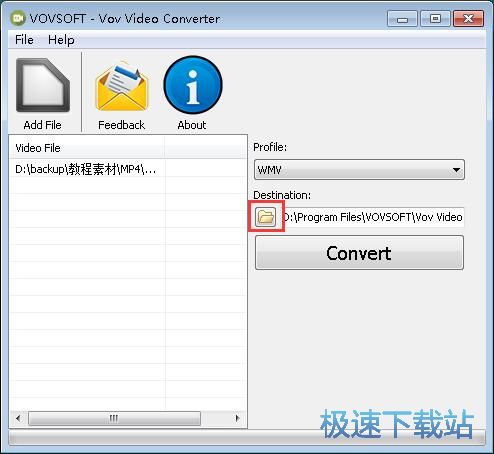
在文件夹浏览窗口中,找到想要用来保存转换格式得到的WMV格式视频的文件夹,点击选中文件夹后点击确定,就可以完成视频输出路径修改;
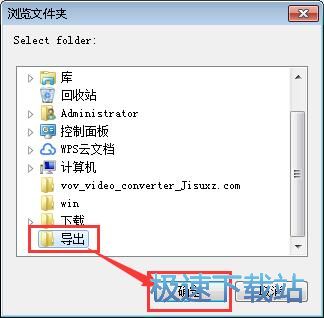
视频格式转换参数和输出路径设置完成之后,我们就可以点击软件主界面的Convert转换,开始将导入到软件中的本地MP4视频转换成WMV格式的视频;
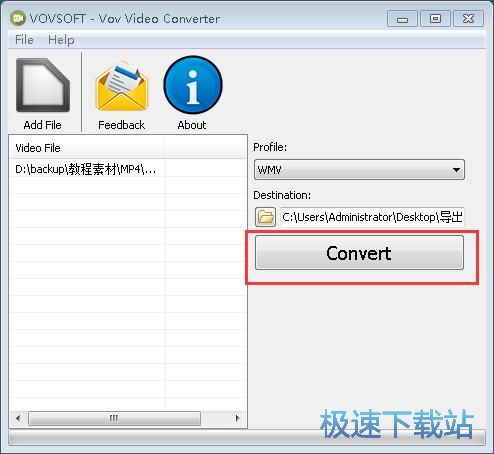
正在转换视频格式。软件正在将电脑本地的MP4视频转换成WMV格式的视频。请耐心等待软件完成视频格式转换任务;
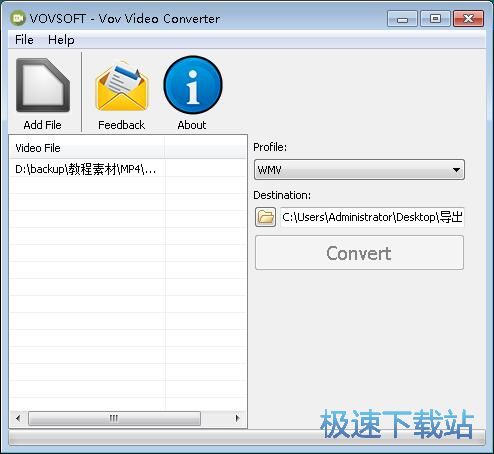
视频格式转换成功,这时候我们打开设置好的视频输出路径文件夹,就可以看到使用Vov Video Converter转换本地MP4视频格式后输出到文件夹中的的WMV格的视频文件。
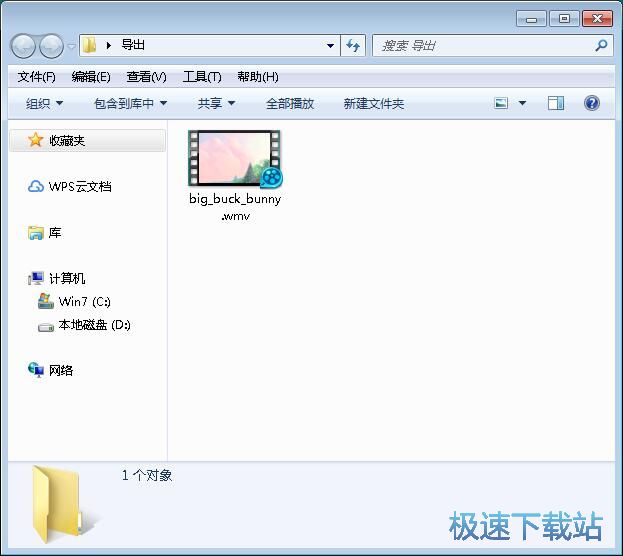
Vov Video Converter的使用方法就讲解到这里,希望对你们有帮助,感谢你对极速下载站的支持!
Vov Video Converter 1.6 官方版
- 软件性质:国外软件
- 授权方式:共享版
- 软件语言:英文
- 软件大小:25232 KB
- 下载次数:53 次
- 更新时间:2019/3/26 20:46:11
- 运行平台:WinAll...
- 软件描述:Vov Video Converter是一款Vovsoft早期开发的视频转换器,... [立即下载]
相关资讯
相关软件
- 怎么将网易云音乐缓存转换为MP3文件?
- 比特精灵下载BT种子BT电影教程
- 土豆聊天软件Potato Chat中文设置教程
- 怎么注册Potato Chat?土豆聊天注册账号教程...
- 浮云音频降噪软件对MP3降噪处理教程
- 英雄联盟官方助手登陆失败问题解决方法
- 蜜蜂剪辑添加视频特效教程
- 比特彗星下载BT种子电影教程
- 好图看看安装与卸载
- 豪迪QQ群发器发送好友使用方法介绍
- 生意专家教你如何做好短信营销
- 怎么使用有道云笔记APP收藏网页链接?
- 怎么在有道云笔记APP中添加文字笔记
- 怎么移除手机QQ导航栏中的QQ看点按钮?
- 怎么对PDF文档添加文字水印和图片水印?
- 批量向视频添加文字水印和图片水印教程
- APE Player播放APE音乐和转换格式教程
- 360桌面助手整理桌面图标及添加待办事项教程...
- Clavier Plus设置微信电脑版快捷键教程
- 易达精细进销存新增销售记录和商品信息教程...